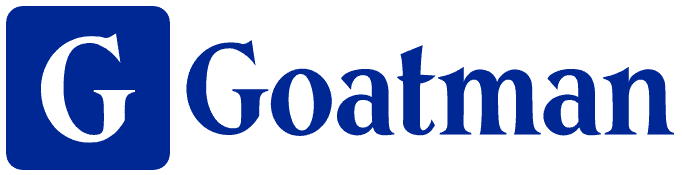【ChatGPT機能】Custom instructions(カスタム指示)の使い方を徹底解説!

ChatGPTの新しい機能として「Custom instructions」(カスタム指示)がChatGPT- Plusユーザー限定で公開されました。
(追記:2023年8月9日のアップデートによりChatGPTの無料ユーザーも利用可能になりました)
Custom instructions(カスタム指示)とは、これまでプロンプトで「私はSEO記事のライターです。あなたの役割はSEOのプロフェッショナルです。回答は箇条書きで、500文字以内で回答してください」といった都度プロンプトで指定してした内容を事前に一括で設定しておくことができる機能です。
つまり、同じようなプロンプトであれば、都度プロンプトに入力する必要がなくなるので、
- プロンプト入力の時間を大幅に削減
- 回答精度の向上
を同時に実現できる大変便利な機能です。
この記事は、Custom instructions(カスタム指示)の使い方について、具体的なプロンプトも交えて詳しく解説します。
目次
Custom instructionsの使い方
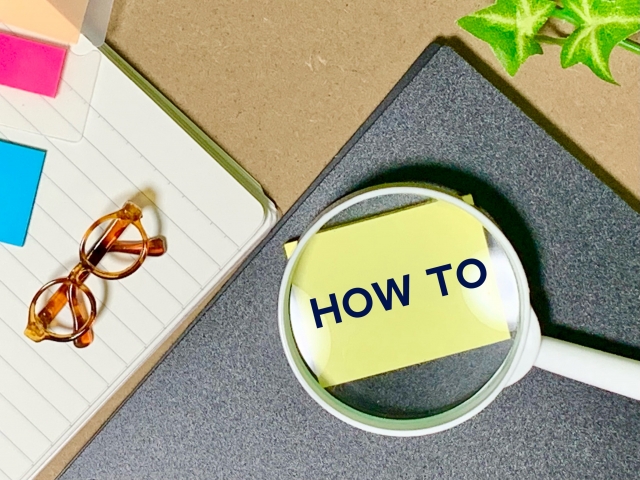
Custom instructions(カスタム指示)は、ChatGPTの無料ユーザーも含めすべてのユーザーが利用可能です。
使い方は、非常に簡単です。
Step1:左下のメニューから「Custom instructions」を選択
Step2:確認画面で「OK」をクリック
Step3:「Custom instructions」の設定を入力
以下で、使い方を画像つきでわかりやすく解説します。
Step1:左下のメニューから「Custom instructions」を選択
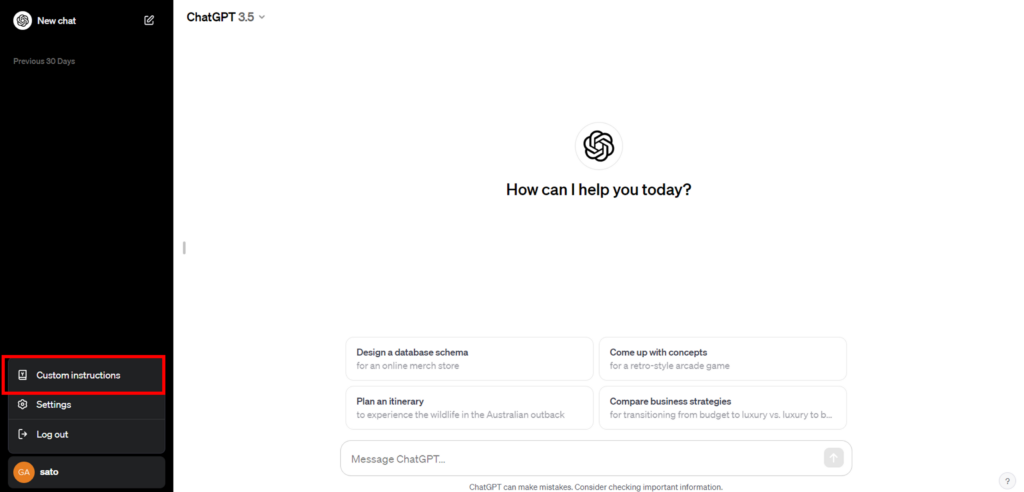
ChatGPTにログインして、左下のアカウント名をクリック、表示されるメニューの中から「Custom instructions」を選択します。
Step2:確認画面で「OK」をクリック
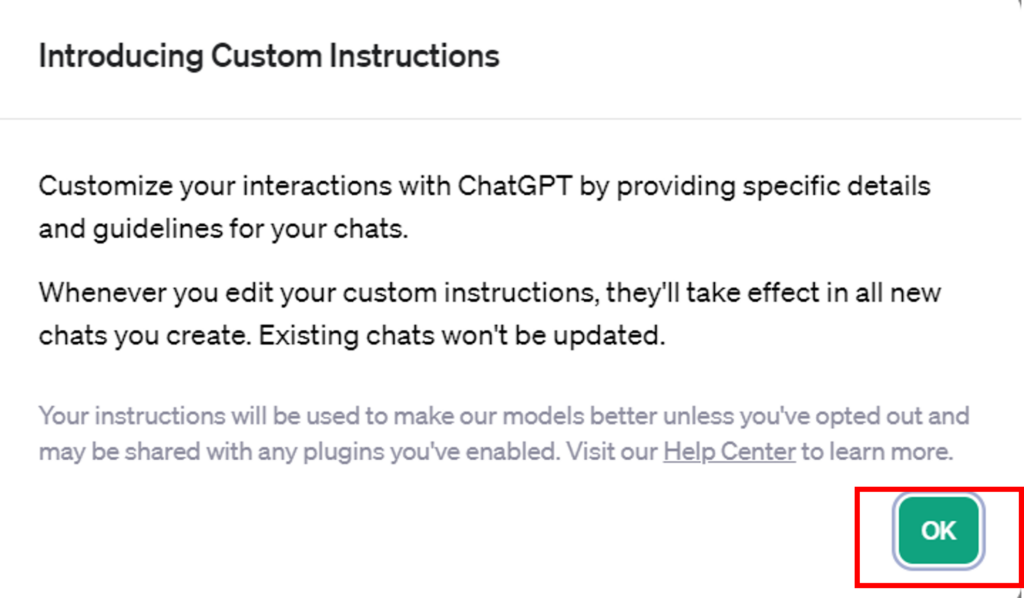
確認のウインドウが開くので、「OK」をクリックします。
ここで表示されている内容は以下の通りです。
Introducing Custom Instructions
Customize your interactions with ChatGPT by providing specific details and guidelines for your chats.Whenever you edit your custom instructions, they’ll take effect in all new chats you create. Existing chats won’t be updated.
Your instructions will be used to make our models better unless you’ve opted out and may be shared with any plugins you’ve enabled. Visit our Help Center to learn more.
日本語訳は以下の通りです。
(日本語訳)
Custom Instructionsの導入
チャットの詳細やガイドラインを設定することで、ChatGPTとのやり取りをカスタマイズできます。Custom Instructionsを編集するたびに、新しいチャットに反映されます。既存のチャットは更新されません。
あなたの指示は、あなたがオプトアウトしない限り、私たちのモデルをより良くするために使用され、あなたが有効にしているプラグインと共有される可能性があります。詳しくはヘルプセンターをご覧ください。
Step5:「Custom instructions」の設定を入力
Custom Instructionsの設定画面が表示されるので、以下の通り入力・設定します。
➀:自分や想定する入力者の基本情報やプロフィールを入力します。
➁:ChatGPTにどのように回答して欲しいか、回答方式を入力します。
③:クリックして緑色にするとCustom instructionsが有効になります。
④:「Save」をクリックすると保存されます。
以上で、Custom Instructions(カスタム指示)の設定は完了です。
ここで設定した内容は、後から何度でも編集したり、機能を無効に変更できます。
Custom instructionsの有無で精度を検証
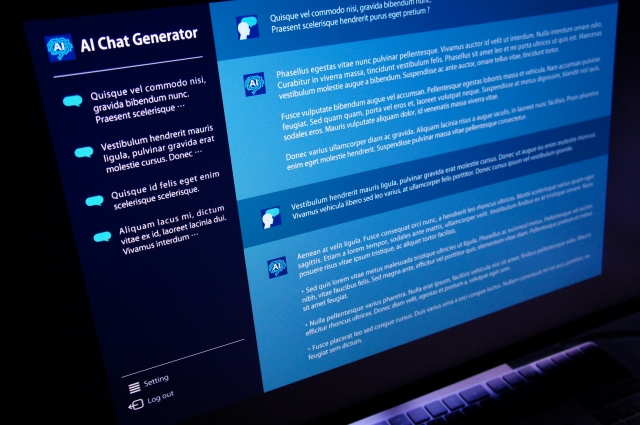
Custom instructionsを有効にしている場合と、そうでない場合に回答がどのように違うのか比較検証してみましょう。
例として、「SQLインジェクション攻撃を防ぐための一般的な方法は何ですか?」という質問をしてみます。
Custom instructionsが無効の場合
ちゃんとした回答が返ってきました。
ある程度の前提知識がある人にとっては十分な回答だと思いますが、プログラミング初心者や非エンジニアの人にとっては、これだけでは理解が難しそうです。

Custom instructionsが有効の場合
まず、上述のStep5の画面(Custom instructions)で以下のようにプログラミング初心者で、用語の解説も含めて初心者でもわかるように丁寧に口語体で解説するように設定し、有効にしました。
実際の回答結果が以下です。
Custom instructionsが無効の場合に比べて、初心者でもわかりやすいように丁寧で優しい説明になりました。
このように、Custon Instructionsを設定すれば、都度プロンプトで「自分はプログラミング初心者で~、丁寧にわかりやすく~」といった指示を出す必要がありません。
このように、Custon Instructionsを設定することで、
プロンプト入力の時間を削減できるとともに、自分に合った回答をしてくれたり回答精度の向上を実現することができます。
Custom Instructionsの活用事例

Custtom Instructionsを実際に活用する事例を見てみましょう。
事例1.なんJ民風のチャットボットにする
Custom instructionsでなんJ民風の回答をするように設定したところ、なにを質問してもなんJ民風にしか答えてくれないチャットボットが出来上がったようです。
事例2.キャラクター指定のチャットボットができる
Custom instructionsでは1500字×2もの大量の文字数で事前指示ができるため、キャラクター(人格)を細かく指定したチャットボットをつくることができます。
【あわせて読みたい】ChatGPTの性能が爆上がりするCustom Insructionsのおすすめ設定8選
ChatGPTの性能を向上させるCustom Instructionsのおすすめの設定内容に関しては、コピー可能な具体的なプロンプト付きで詳しく解説しているので、ぜひ参考にしてみてください。
Custom instructionsの設定を切り替える方法
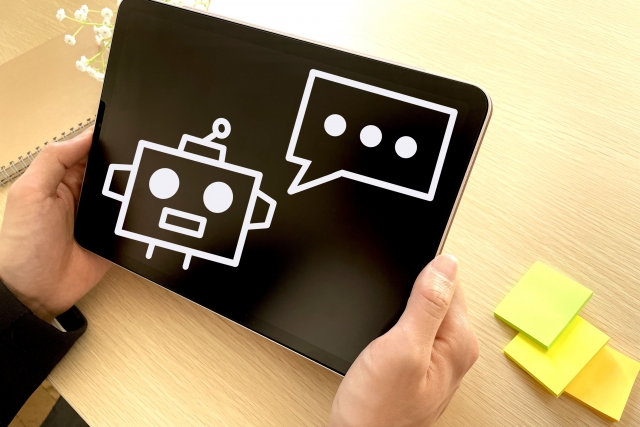
Custom instructionsを使っていると、「チャットの内容に応じて複数の設定を使い分けたい」というご要望が出てくる方も多いかと思います。
7月時点において、Custom instructionは設定を複数登録して、チャットごとに設定を切り替えられる機能は存在しません。
しかし、次のような方法で、チャットごとに複数の設定を切り替えて利用することができるようになります。
便利なので是非試してみてください。
Step1.複数の設定を設定1/設定2のように名前をつけて全て設定画面に入力する
例えば、回答方法を設定1「語尾を「にゃん」」設定2「関西弁」、設定3「1人称をアーニャ」の3つ登録してみました。
Step2.プロンプトで、どの設定を有効にするか指定する
上述のStep1の設定を有効にした状態で、例えば以下のように「空が青い理由を教えてください。」というプロンプトに、「custom instructionsで設定1だけを有効にしてください」と指示したところ、関西弁や1人称のアーニャは使われずに、設定1の語尾が「にゃん」の口調で回答してくれました。
続けてプロンプトで「三日月になる理由を教えてください」というプロンプトに、「custom instructionsの設定1は無効にして、設定2と3を有効にしてください。」と指示したところ、語尾の「にゃん」は使われなくなり、1人称は「アーニャ」で口調が「関西弁」に変わりました。
このように、Custom instructionsの設定画面で、設定したい内容を設定1/2/3・・・と名前を付けて登録しておき、プロンプトでどの設定を有効にするか明示することで、Custom instructionsの設定をチャットごとに切り替えることができるようになります。
まとめ
Custom instructionsは、プロンプト入力の手間を効率化する大変便利な機能です。
当初はChatGPT Plusの有料プラン利用者のみ利用可能でしたが、2023年8月9日のChatGPTアップデートによりChatGPTの全ての無料ユーザーも利用可能になりましたので、是非試してみてください。
上手に活用して、業務の効率化やDX推進の実現に役立ててみてください。